Microsoft 365용 Excel 주석의 작동 방식을 변경했습니다. 이제 주석이 스레드되고 데이터에 대해 다른 사용자와 토론할 수 있습니다. 메모 는 데이터에 대한 메모나 주석을 작성하기 위한 것이며 이전 버전의 Excel에서 작동하는 데 사용된 메모처럼 작동합니다.
코멘트
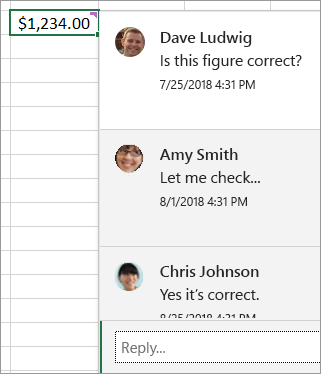
노트
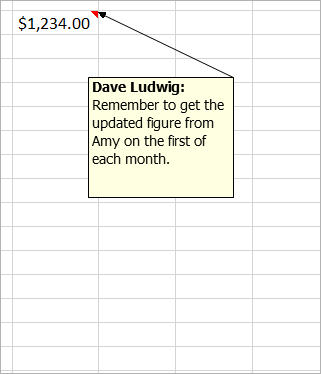
질문과 대답
마우스 오른쪽 단추를 클릭하여 나오는 메뉴 혹은 검토 탭에서 새 메모를 클릭할 수 있습니다. 그러면 다른 사용자와 데이터에서 토론을 할 수 있습니다.
주석 스레드가 완료되면 해결됨으로 표시할 수 있습니다. 주석은 여전히 볼 수 있지만 다시 열리지 않는 한 더 이상 추가할 수 없습니다. 통합 문서에 대한 쓰기 권한이 있는 사람은 누구나 메모를 resolve 또는 다시 열 수 있습니다.
마우스 오른쪽 단추를 클릭하여 나오는 메뉴에서 새 노트를 클릭할 수 있습니다. 또는 검토 탭에서 노트 > 새 노트를 클릭할 수도 있습니다. "메모"는 이전 주석의 새 이름입니다. 노트에 회신 상자는 없습니다.
새 메모를 클릭하지 말고 새 메모를 클릭합니다. 오른쪽 클릭 메뉴에서 사용할 수 있는 명령입니다. 또는 검토 탭에서 노트 > 새 노트를 클릭할 수도 있습니다.
스레드 메모와 노트 사이에는 작동 방식의 차이가 있습니다.
|
메모 |
노트 |
|---|---|
|
흰색 배경 |
노란색 배경 |
|
회신 기능 |
회신 기능 없음 |
|
Ctrl+Enter에서 댓글을 게시합니다. |
ESC 키를 누르면 노트 밖으로 이동됩니다. Ctrl+Enter 키를 누르면 새 줄이 만들어지고 메모가 게시되지 않습니다. |
|
모든 메모를 데이터와 함께 창에 표시할 수 있습니다. |
모든 주석을 표시할 수 있지만 데이터와 함께 창에는 표시되지 않고 셀에 분산되어 있습니다. |
|
현재 스레드 메모 내에서 텍스트의 형식을 지정하거나 이미지를 추가할 수 없습니다. |
노트 내에서 텍스트의 형식을 지정하고 이미지를 추가할 수 있습니다. |
|
현재 스레드 메모의 크기를 조정할 수 없습니다. |
노트의 크기를 조정할 수 있습니다. |
|
사용자 이름을 제거하거나 변경할 수 없습니다. |
이름을 제거하거나 변경할 수 있습니다. |
|
메모를 편집하려면 메모 텍스트를 클릭하거나 마우스로 가리킨 다음 편집을 클릭합니다. 원래 주석을 만들지 않은 경우 편집 단추를 사용할 수 없지만 회신할 수 있습니다. |
노트를 편집하려면 노트를 마우스 오른쪽 단추로 클릭하고 메모 편집 을 선택할 수 있습니다.또는 검토 탭에서 노트 > 노트 편집을 클릭할 수 있습니다. |
|
모든 메모를 한 번에 표시하려면 검토 탭에서 메모 표시를 클릭합니다. 그런 다음 메모 창이 오른쪽에 모든 메모 및 해당 회신과 함께 표시됩니다. |
모든 노트를 한 번에 표시하려면 검토 탭에서 메모 > 모든 노트 표시를 클릭합니다. |
|
메모를 삭제하려면 메모가 있는 셀을 마우스 오른쪽 단추로 클릭한 다음 메모 삭제 옵션을 선택하거나 검토 탭 > 메모 > 삭제로 이동합니다. |
메모를 삭제하려면 메모가 있는 셀을 마우스 오른쪽 단추로 클릭하고 메모 삭제 옵션을 선택하거나 메모> 메모 > 검토 탭으로 이동합니다. |
참고 사항:
-
다른 사용자가 귀하의 메모를 편집할 수 있다는 점에 유의하세요. Office 문서의 메모는 파일에 저장되므로 파일에 대한 편집 권한이 있는 사용자는 누구나 메모를 편집할 수 있습니다.
-
통합 문서를 로컬로 저장한 경우 주석을 만들 때와 동일한 프로필로 로그인한 경우에만 주석을 편집할 수 있습니다.
메모 와 메모 는 대부분 Microsoft 365용 Excel웹용 Excel
|
기능 |
세부 정보 |
|---|---|
|
메모 만들기 |
메모 및 스레드 주석 을 만들 수 있습니다. Microsoft 365용 Excel 및 웹용 Excel |
|
메모 표시 |
노트는 Microsoft 365용 Excel 및 웹용 Excel 모두 노란색 스티커 메모 로 표시됩니다. |
|
메모 편집 |
스레드 주석으로 변환하지 않고 웹용 Excel 노트를 편집할 수 있습니다. |
|
표에 메모 고정 |
노트 는 웹용 Excel 그리드에 고정할 수 있지만 현재 세션에 대해서만 고정할 수 있습니다. |
|
메모 크기 조정 |
노트 는 웹용 Excel 주석과 별도로 표시되며 현재 세션에 대해서만 크기를 조정할 수 있습니다. |
|
노트 간 이동 |
Microsoft 365용 Excel 및 웹용 Excel 리본 메뉴를 사용하여 다음 노트 및 이전 노트 로 이동할 수 있습니다. |
|
메모 이동 |
노트 는 웹용 Excel 이동할 수 없습니다. |
|
서식 있는 텍스트, 색 및 이미지 표시 |
데스크톱 클라이언트에서 만든 노트는 웹용 Excel 서식 있는 텍스트로 표시되지 않습니다. |
|
서식 있는 텍스트, 색 및 이미지 편집 |
웹용 Excel 노트 를 편집하면 메모에 포함될 수 있는 기존 서식 있는 텍스트가 제거됩니다. |










